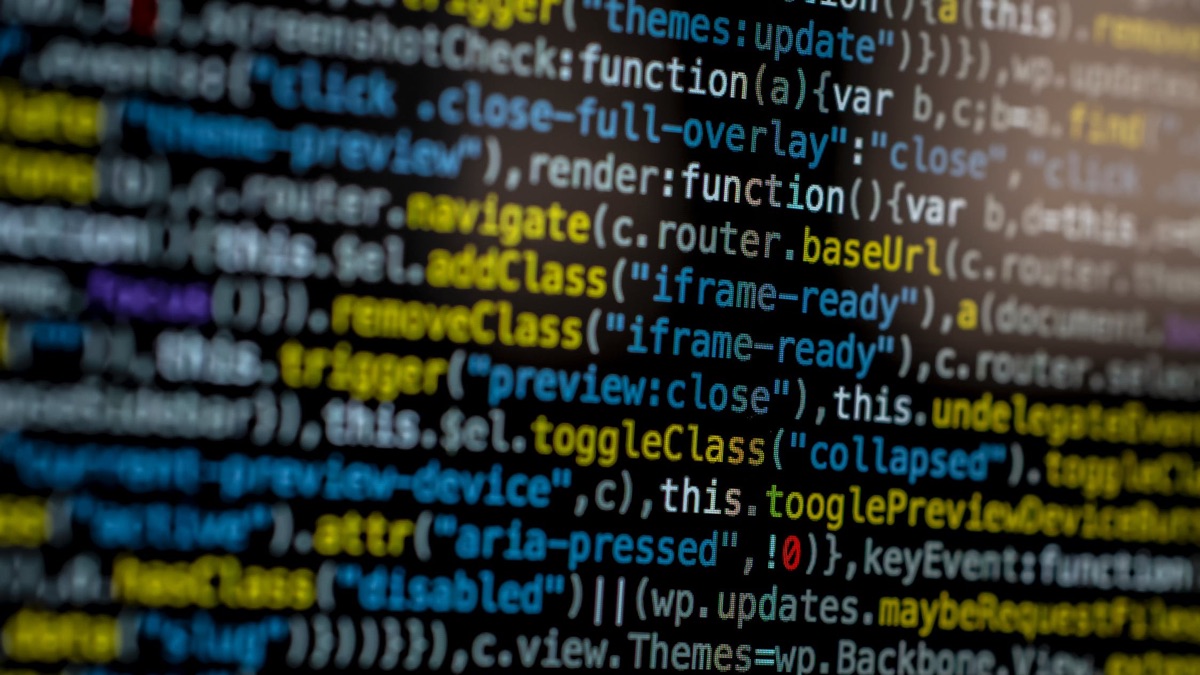Tuvaro tai naršyklės plėtinys, kuris gali instaliuotis į jūsų sistemą kartu su kitomis programomis, kurias jūs parsisiunčiate iš interneto. Programa gali patekti į Internet Explorer, Mozilla Firefox ir Google Chrome naršykles. Kaip ir daugybė kitų naršyklės plėtinių, Tuvaro siekia pareklamuoti tam tikrus internetinius puslapius ir tuo pačiu gauti infromacijos apie vartotojų naršymo įpročius, pavyzdžiui, tai kokiuose puslapiuose vartotojai lankosi dažniausiai, kokias paieškas atlieka ir t.t. Surinkta informacija gali būti panaudojama įvairiais reklaminiais tikslais.
Tuvaro nėra virusas. Visgi tai yra laikoma nepageidaujama programa. Nors programa siūlo įvairias funkcijas, pavyzdžiui, paieškos sistemą, tai kaip Tuvaro patenka į kompiuterius yra nelegalu. Niekada nepraleiskite instaliavimo žingsnių, kai instaliuojate kokią nors programą iš interneto. Šios programos gali instaliuoti kitas nepageidaujamas programas, tokias kaip Tuvaro.
Lengviausias būdas pašalinti Tuvaro yra pašalinti ją iš programų sąrašo, kurį rasite Control Panel. Taip pat rekomenduojama pašalinti visas kitas programas kurios buvo instaliuotos tą pačią dieną kaip Tuvaro. Kai kurios šio viruso versijos instaliuoja programą, kuri blokuoja naršyklės nustatymų pakeitimus. Norėdami ją aptikti, praskanuokite savo kompiuterį su Hitman Pro ar kita antikenkėjiška programa. Tuomet galite išinstaliuoti plėtinius ir iš naujo nustatyti naršyklės nustatymus.
Internet Explorer:
- Paspauskite ant rodyklės esančios paiškos laukelio dešinėje.
- Jei naudojarės IE8-9, pasirinkite Manage Search Providers, jei naudojatės IE7 paspauskite ant Change Search Defaults.
- Pašalinkite Tuvaro iš sąrašo.
Mozilla Firefox:
- URL laukelyje įveskite “about:config”. Tai atidarys nustatymų puslapį.
- Paieškos laukelyje įveskite “Keyword.url”. Paspauskite dešinį pelės klavišą ir iš naujo nustatykite.
- Paieškos laukelyje įveskite “browser.search.defaultengine”. Paspauskite dešinį pelės klavišą ir iš naujo nustatykite.
- Paieškos laukelyje įveskite “browser.search.selectedengine”. Paspauskite dešinį pelės klavišą ir iš naujo nustatykite.
- Paieškos laukelyje įveskite ‘browser.newtab.url’. Paspauskite dešinį pelės klavišą ir iš naujo nustatykite. Tai užtikrins, kad kaskart atsidarius naują puslapį, nebus atidaromas paieškos puslapis.Google Chrome
- Jei nustatymai pasikeičia, o antikenkėjškos programos nerando jokių infekcijų: Uždarykite Firefox, atidarykite File Explorer ir adreso aulekyje įveskite %AppData%. Paieškos laukelyje įveskite user.js. Jei šis failas egzistuoja, pervadinkite jį ir išnaujo paleiskite Firefox. Tuomet pakartokite aukščiau esančius žingsnius.
Google Chrome
- Paspauskite ant 3 horizontalių linijų, esančių naršyklės įrankių juostoje.
- Pasirinkite Settings
- Pasirinkite Basics ->Manage Search engines
- Pašalinkite nereikalingas paiškos programas
- Grįžkite į nustatymus. Startup pasirinkite open blank page (taip pat galite pašalinti nepageidaujamus puslapius)
Įrankiai Malware automatiniui pašalinimui
(Win)
Pastaba: Spyhunter bandomoji versija suteikia galimybę aptikti parazitus, panašius į Tuvaro ir padeda juos sunaikinti nemokamai. yra ribota bandomoji versija, Terms of use, Privacy Policy, Uninstall Instructions,
(Mac)
Pastaba: Malwarebytes Anti-Malware bandomoji versija suteikia galimybę aptikti parazitus, panašius į Tuvaro ir padeda juos sunaikinti nemokamai. yra ribota bandomoji versija,